
【iPhone】通知音や着信音を変更する方法!インスタ・LINEの音は変えられる?
Contents[OPEN]
【iPhone】音量・バイブレーションの変更方法
iPhoneでは、アプリや着信の通知音以外にも音量やバイブレーションを変更することができます。
- 音量
- バイブレーション
それでは、詳しく見ていきましょう。
音量
着信音の音量はiPhone本体の側面にある音量ボタンで調節できますが、毎回、音を下げたり上げたりするのは大変ですよね?
実は、iPhoneの設定から着信音の音量を調節できます。
以下の手順を参考にしてください。
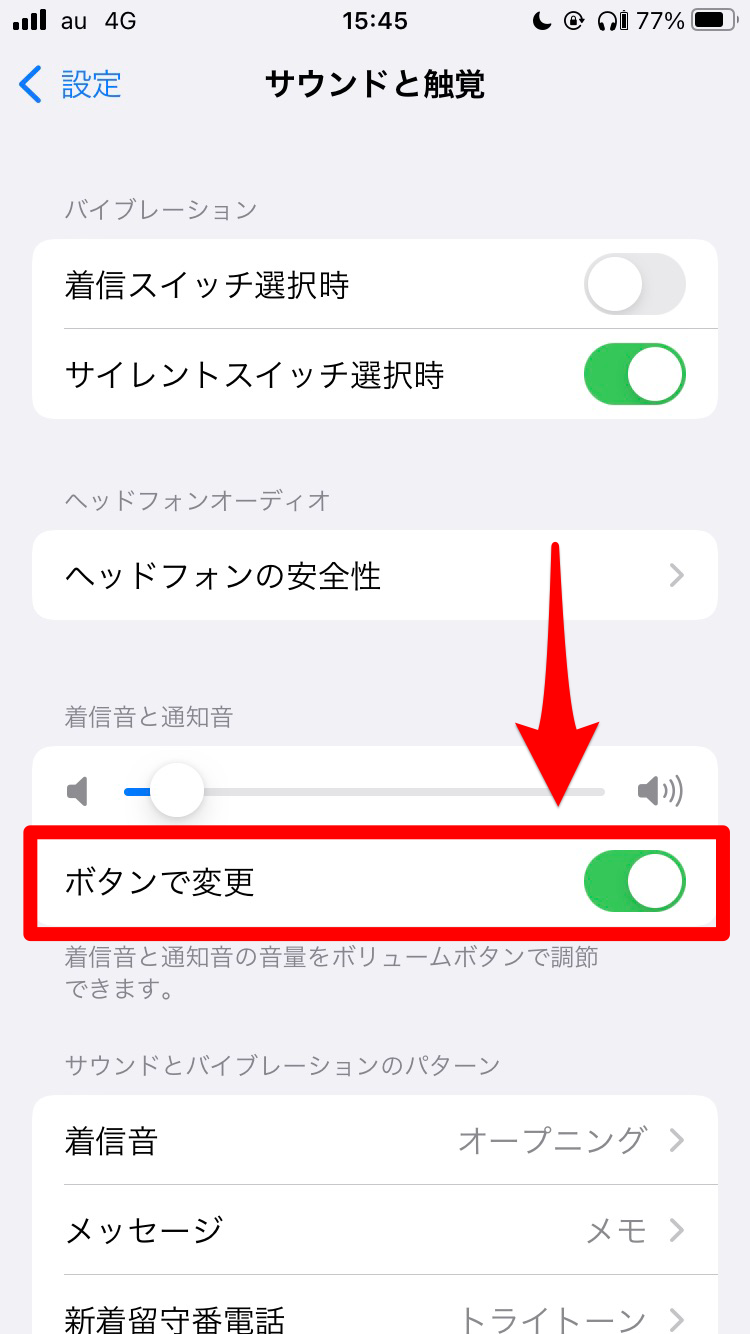
- 「設定」アプリを開きます。
- 「サウンドと触覚」を押します。
- 「着信音と通知音」の「ボタンで変更」をオンにする。
- 「着信音と通知音」のスライダーで調整したら設定完了です。
右にスライドすると音が大きくなり、左にスライドすると小さくなります。
スライダーを動かしているとき、音楽が流れてくるので、試聴しながら好みの音量に調節しましょう。
バイブレーション
着信音にバイブレーションを組み合わせると、アプリの通知や着信に気づきやすくなります。
バイブレーションの設定は、以下の手順で行います。
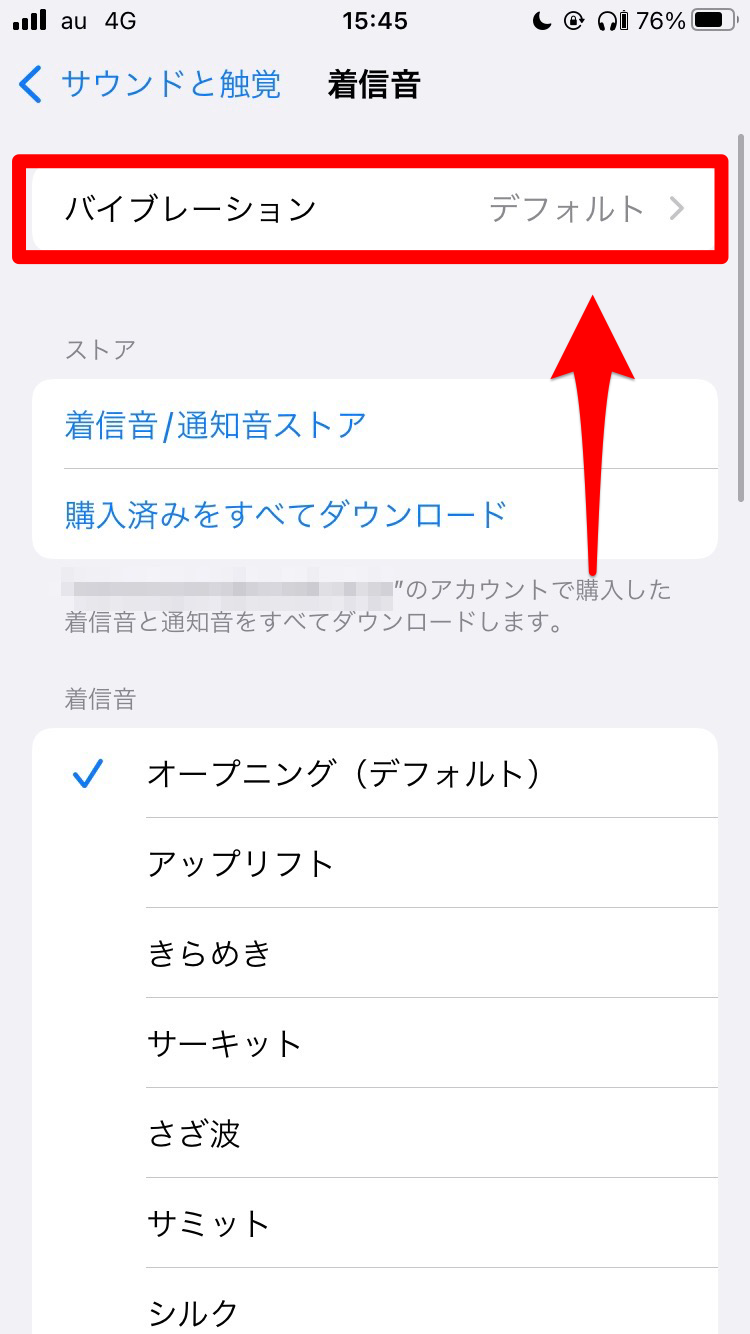
- 「設定」アプリを開きます。
- 「サウンドと触覚」を押します。
- バイブレーションを設定したいアプリ・着信を押します。
- バイブレーションを押します。
- 好みのバイブレーションを選択したら完了です(決定ボタンはないので、そのまま閉じてOK)。
ちなみに、「新規バイブレーションを作成」という項目から自分のオリジナルのバイブレーションを作成できます。
自分の好きなリズムと長さで画面を押すると、簡単にオリジナルのバイブレーションが作成できますよ。
自分の好きな音楽を通知音として設定してみよう!
iPhoneでは、自分の好きな曲や録音した音声を通知音として設定できます。
着信音は個別に変更することもできるので、友達によって音楽を設定すると流れてくる音楽だけで誰からの電話なのかが分かるようになりますよ。
通知音の変更方法についてもう一度確認したいときは、ぜひこの記事を役立ててくださいね!